Конвертируйте, редактируйте и сжимайте видео/аудио в более чем 1000 форматах высокого качества.
Как добавить текст в видео TikTok: 2 простых способа сделать пояснение
Всегда было отличной идеей иметь текст в видео TikTok. Эти тексты позволяют видео гораздо эффективнее донести тему. Если вы считаете, что добавление текста в видео TikTok полезно для добавления титров и субтитров, но не знаете, с чего начать, вы попали на нужную страницу! В этой статье представлены простые способы добавления текста в TikTok с помощью встроенного редактора. В ней также даются лучшие рекомендации по инструментам или бонусные советы, которые нельзя пропустить! Откройте для себя их сейчас!
Список гидов
Часть 1: Как добавить текст в TikTok и редактировать текст с помощью приложения Часть 2: Бонусные советы по добавлению текста в видео TikTok с помощью индивидуальных настроек Часть 3: Часто задаваемые вопросы о том, как добавлять текст в видео TikTokЧасть 1: Как добавить текст в TikTok и редактировать текст с помощью приложения
Добавление текста в TikTok в качестве подписей, названий или субтитров в вашем видео TikTok — отличный способ выразить тему более четко и сделать видео гораздо более интерактивным. Хорошо, что платформа TikTok поддерживает функции редактирования видео, включая редактирование текста, что позволяет пользователям применять текст и редактировать его. Чтобы сделать это, выполните следующие действия, которые покажут вам, как добавлять текст и редактировать его с помощью встроенного видеоредактора TikTok.
Вот простые шаги, показывающие, как добавить текст в TikTok:
Шаг 1Запустите свой ТикТок приложение и нажмите значок «Плюс», чтобы записать новый контент TikTok или загрузить видео или фото на свой Галерея.
Шаг 2Далее нажмите на Текст вариант с Значок АА и введите нужный текст. После этого вы можете настроить текст, выбрав нужный стиль шрифта, цвет, выравнивание и тип выделения.
Шаг 3Если вы удовлетворены своим редактированием, нажмите Сделанный кнопку. Затем добавьте текст в видео TikTok с нужной областью, перетащив его.
Шаг 4Когда вы будете удовлетворены своей работой, нажмите кнопку Следующий кнопку, задайте дополнительные настройки и выберите Почта.
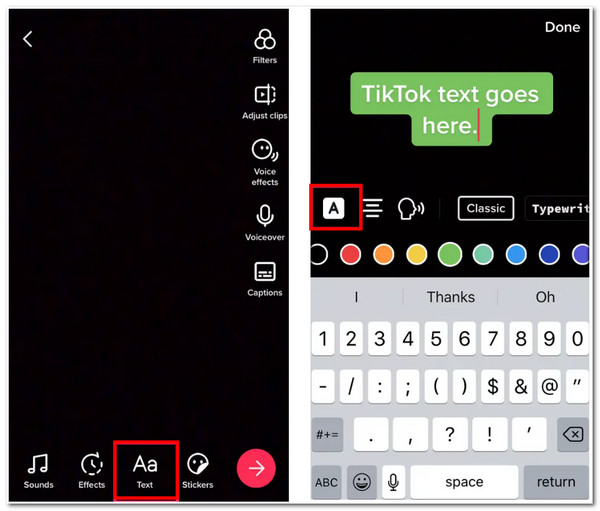
Вот способы, как добавить текст в TikTok. Теперь, если вы хотите изменить длительность текста TikTok, вот шаги, которые вам нужно выполнить:
Шаг 1Откройте свой ТикТок приложение и следуйте шагам 1 и 2 из первой группы шагов, показывающих, как добавить текст в TikTok. После этого нажмите Текст вы добавили и выберите Установить продолжительность вариант.
Шаг 2На новом экране настройте время появления и исчезновения текста на вашем контенте с помощью скользящая шкала по вашему желанию. Затем перетащите временная полоса для дальнейшей настройки длительности текста. Вы можете просмотреть изменения, нажав на Играть кнопку, чтобы увидеть, как они выглядят.
Шаг 3Когда все будет соответствовать вашим желаниям, нажмите кнопку Отметить галочкой, выберите Следующий кнопку и нажмите Почта.
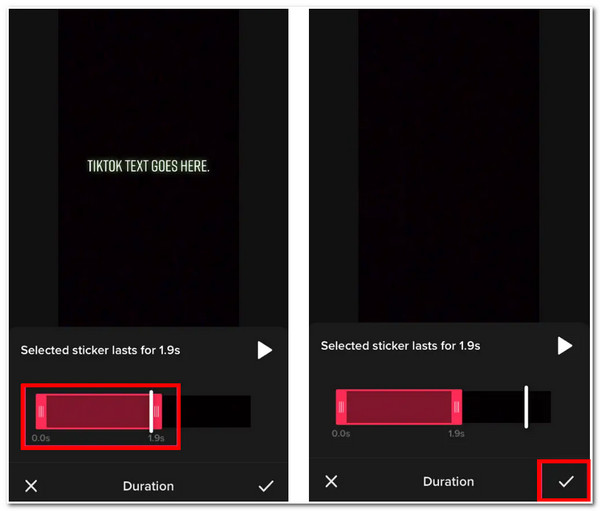
Часть 2: Бонусные советы по добавлению текста в видео TikTok с помощью индивидуальных настроек
Вот шаги, как редактировать текст в TikTok и изменять его длительность. Если вы хотите добавить текст в видео с настраиваемыми параметрами, мы рекомендуем 4Easysoft Total Video Converter инструмент. Этот инструмент оснащен функцией добавления и редактирования текста, которая позволяет вам применять желаемый текст и редактировать его в соответствии с вашими предпочтениями. Более того, он имеет множество текстовых модификаций, таких как выбор цвета текста, шрифта, размера и непрозрачности. Он также оснащен опциями настройки видео, которые позволяют вам изменять разрешение видео, соотношение сторон, применять эффекты и фильтры, качество и многое другое. Таким образом, этот инструмент не только способен добавлять текст в ваше видео TikTok, но и предоставляет вам возможность настраивать общий вид вашего видео.

Предлагайте различные видеоформаты для экспорта вашего файла, такие как MP4 и MOV, которые поддерживаются платформой TikTok.
Интегрирована функция предварительного просмотра, которая позволяет вам увидеть изменения, примененные вами к вашему видео TikTok.
Оснащен опциями настройки видео, которые позволяют вам настраивать разрешение, соотношение сторон, частоту кадров и качество вашего видео.
Поддержка технологии искусственного интеллекта, которая масштабирует видео, чтобы еще больше повысить его качество.
100% Безопасный
100% Безопасный
Как добавить текст в TikTok с индивидуальными настройками с помощью 4Easysoft Total Video Converter:
Шаг 1Загрузите и установите 4Easysoft Total Video Converter инструмент на вашем компьютере Windows или Mac. После этого нажмите кнопку Ящик для инструментов вкладку и выберите Видео водяной знак из вариантов.

Шаг 2Далее отметьте галочкой Текстовый водяной знак со значком «Плюс», чтобы добавить нужный текст в видео TikTok. Введите текст во встроенное текстовое поле инструмента. Вы также можете изменить цвет, шрифт, размер и акцент текста. Кроме того, вы можете использовать шкала слайдера чтобы переместить текст в желаемое положение и ввести определенную начальную и конечную длительность текста. добавить больше текста к видео, вы должны нажать кнопку Текстовый водяной знак с Плюс значок снова.

Шаг 3После этого нажмите кнопку Выход кнопка с Механизм икона. в Настройки вывода окно, вы можете настроить формат видео, разрешение, частоту кадров, качество и многое другое. Если вы удовлетворены своими настройками, отметьте галочкой ХОРОШО кнопка.
Шаг 4Наконец, как только вы закончите настройку, нажмите кнопку Экспорт кнопку, чтобы сохранить вашу работу. После этого вы можете загрузить ее на свой TikTok.
Часть 3: Часто задаваемые вопросы о том, как добавлять текст в видео TikTok
-
Как добавить текст в речь в TikTok?
Ты можешь сделать озвучку на TikTok нажав на Текст кнопку после того, как вы добавите видео на TikTok. Затем нажмите на текст и выберите Преобразование текста в речь значок. После этого выберите нужный вам голос из предложенных вариантов и нажмите Сделанный. Чтобы сделать текст более профессиональным, добавьте в него соответствующие знаки препинания.
-
Как добавить текст в слайд-шоу TikTok?
Выбрав все изображения или видеоклипы, которые вы хотите добавить в слайд-шоу TikTok, нажмите кнопку Добавить текст кнопка с Аа значок, то теперь вы можете набрать свой текст. Вы также можете изменить его внешний вид, выбрав предпочтительный стиль шрифта, размер, цвет и типографское выделение. Кроме того, вы также можете настроить его продолжительность и положение.
-
Как убрать текст с видео в TikTok?
Чтобы убрать текст, вам нужно использовать скользящую шкалу, перемещая ее в то время, когда вы хотите, чтобы он появлялся и исчезал на вашем видео. Лучше не оставлять его до конца вашего видео, чтобы он выглядел исчезнувшим до конца видео.
Заключение
Вот и все! Вот способы добавления текста в TikTok. С помощью встроенного видеоредактора TikTok вы можете добавлять текст и легко редактировать его в соответствии со своими предпочтениями. Но если вы хотите улучшить или улучшить его качество, то 4Easysoft Total Video Converter инструмент — это то, что вам нужно. Он не только создан для добавления текста и его редактирования для вашего TikTok, но и способен улучшить качество вашего видео. Кроме того, если у вас есть видео, которое не соответствует требованиям разрешения TikTok, вы можете использовать этот инструмент для изменения его размера! Не стесняйтесь посетить его официальный сайт, чтобы узнать больше об этом инструменте!
100% Безопасный
100% Безопасный



